10 Cara Sederhana Memperbaiki Pratinjau Tautan Tidak Dapat Dimuat di WhatsApp
Diterbitkan: 2024-12-07WhatsApp kini lebih dari sekadar aplikasi komunikasi pribadi; Kotak masuk kami penuh dengan pesan pemasaran dari perusahaan, saluran yang harus Anda nonaktifkan sekarang, dan banyak lagi.
Selain pesan, GIF lucu, dan stiker, Anda juga dapat membagikan tautan di WhatsApp. Saat Anda membagikan tautan, aplikasi menunjukkan cara melihat pratinjau tautan tersebut. Fitur pratinjau tautan memungkinkan Anda melihat pratinjau konten dan juga menyelamatkan Anda dari tautan berisi spam.
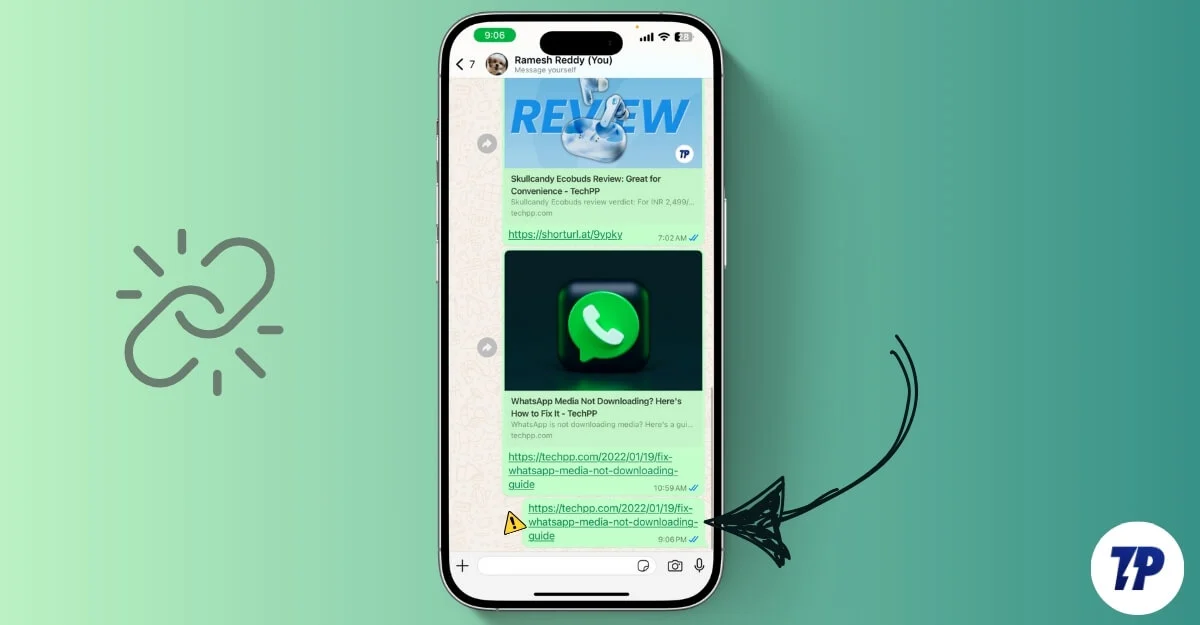
Namun, terkadang, pratinjau tautan WhatsApp dapat rusak dan mungkin tidak memuat tautan sepenuhnya, sehingga mencegah Anda mengakses tautan tersebut. Anda harus menyalin dan menempelkannya secara manual ke browser, yang merupakan tugas tambahan. Untungnya, jika saat ini Anda menghadapi masalah tersebut, berikut cara memperbaikinya dengan langkah pemecahan masalah sederhana.
Daftar isi
Cara Memperbaiki Pratinjau Tautan Tidak Berfungsi di WhatsApp
Metode | Metode Perbaiki | Tangga |
|---|---|---|
1 | Periksa apakah tautan tersebut mendukung pratinjau | Gunakan alat seperti Open Graph Checker untuk melihat apakah tautan mendukung pratinjau. |
2 | Format ulang tautannya | Hapus dan tambahkan kembali 1-2 karakter terakhir tautan, lalu coba bagikan lagi. |
3 | Mulai ulang atau perbaiki internet Anda | Mulai ulang perangkat Anda, alihkan mode pesawat, atau alihkan ke jaringan yang lebih kuat dan stabil. |
4 | Aktifkan pratinjau tautan | Buka Pengaturan > Privasi > Lanjutan dan matikan opsi 'Nonaktifkan Pratinjau Tautan'. |
5 | Mulai ulang WhatsApp | Tutup WhatsApp dan buka kembali. Jika perlu, mulai ulang perangkat atau browser Anda (untuk WhatsApp Web). |
6 | Hapus cache WhatsApp | Android: Pengaturan > Aplikasi > WhatsApp > Penyimpanan > Hapus Cache. iPhone: Keluarkan WhatsApp melalui Pengaturan > Umum > Penyimpanan iPhone. |
7 | Uji tautan di browser Anda | Salin tautannya, tempelkan ke browser, dan kunjungi situsnya untuk memastikannya berfungsi. |
8 | Nonaktifkan ekstensi browser atau VPN | Matikan pemblokir iklan, ekstensi privasi, atau VPN, dan segarkan WhatsApp Web. |
9 | Periksa izin WhatsApp | Android: Tekan lama WhatsApp > Info > Izin. iPhone: Pengaturan > WhatsApp > Aktifkan Izin. |
10 | Gunakan tautan HTTPS | Periksa apakah tautannya menggunakan HTTPS. Tambahkan "S" ke HTTP jika diperlukan. |
11 | Perbarui atau instal ulang WhatsApp | Cadangkan obrolan Anda melalui Pengaturan > Obrolan > Cadangan Obrolan. Perbarui atau instal ulang WhatsApp. |
12 | Reset perangkat Anda ke setelan pabrik (pilihan terakhir) | Cadangkan semua data Anda. Buka Pengaturan > Atur Ulang > Hapus Semua Data. Instal ulang WhatsApp setelah reset. |
Periksa apakah Tautan Mendukung Pratinjau
Sebelum menuju ke teknik pemecahan masalah, periksa apakah tautan tersebut mendukung pratinjau. Anda dapat menggunakan alat seperti Open Graph Checker. Jika tautan mendukung pratinjau, masalahnya mungkin terkait dengan WhatsApp Anda atau pihak lain yang mencegah pratinjau tautan. Ikuti teknik pemecahan masalah cepat dan lanjutan di bawah ini untuk memperbaiki masalah tersebut.
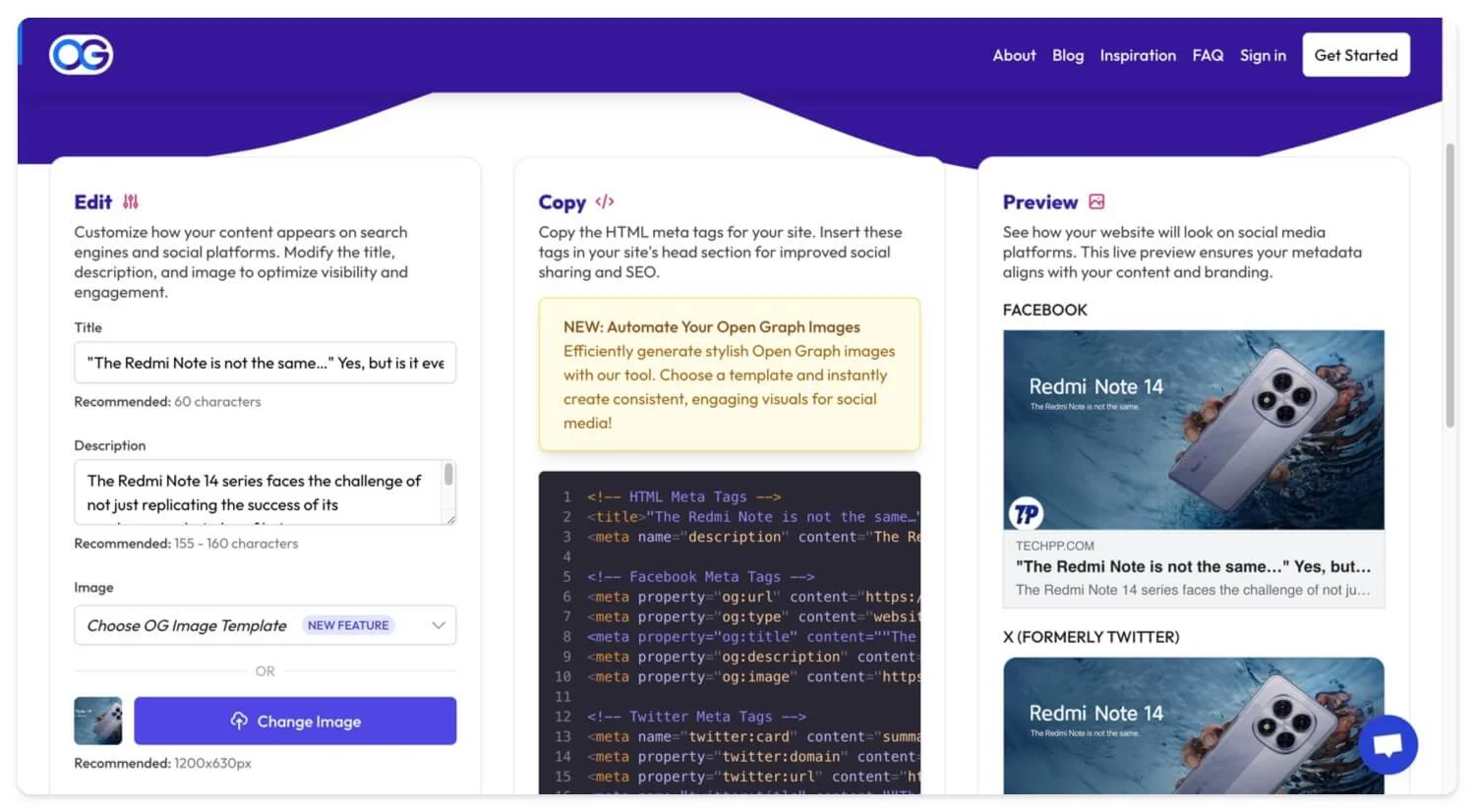
Format Ulang Tautan
Jika pratinjau tautan tidak dimuat saat Anda membagikan tautan, Hapus dan tambahkan kembali satu atau dua karakter terakhir untuk menyegarkan pratinjau. Jika tidak berhasil, coba lagi dan lihat apakah pratinjau dimuat.
Ini adalah metode paling umum yang sering berhasil bagi saya dan juga metode termudah dari semua metode yang tercantum dalam postingan ini. Ini hanya berfungsi untuk tautan yang Anda bagikan di WhatsApp. Jika tautan yang dibagikan oleh kontak Anda tidak berfungsi, Anda dapat mengikuti langkah pemecahan masalah yang tercantum di bawah.
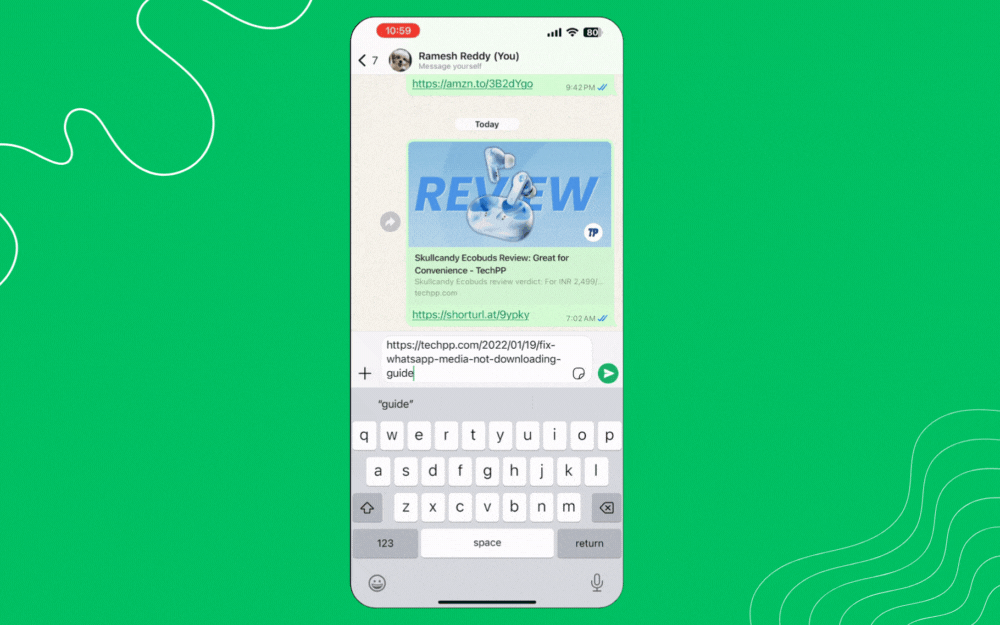
Periksa Koneksi Internet
WhatsApp memerlukan koneksi internet untuk memuat dan menampilkan pratinjau tautannya. Jika Anda memiliki koneksi internet yang buruk atau tidak stabil di perangkat Anda, WhatsApp mungkin gagal memuat tautan pratinjau. Ini adalah alasan paling umum mengapa sebagian besar tautan Anda di WhatsApp tidak menampilkan pratinjau.
Untuk memperbaikinya, Anda dapat memulai ulang perangkat atau menghidupkan dan mematikan mode pesawat untuk mengatur ulang pengaturan jaringan Anda. Kemungkinan besar ini akan memperbaiki pratinjau tautan di perangkat Anda. Jika tidak, ikuti langkah-langkah di bawah ini untuk memecahkan masalah lebih lanjut.
Aktifkan Pratinjau Tautan di Android
Jika pratinjau tautan tidak muncul saat Anda membagikan tautan, ini mungkin pratinjau tautan dinonaktifkan secara tidak sengaja di Android atau iPhone Anda. WhatsApp baru-baru ini meluncurkan fitur nonaktifkan pratinjau tautan untuk Android dan iPhone, yang memungkinkan Anda menonaktifkan pratinjau tautan untuk tautan yang Anda bagikan di WhatsApp.
Namun perlu diingat bahwa fitur ini hanya menonaktifkan pratinjau tautan untuk tautan yang Anda bagikan. Anda masih dapat melihat pratinjau tautan yang dibagikan oleh orang lain yang belum mengaktifkan fitur ini. Jadi, jika Anda mengalami masalah saat pratinjau tidak muncul, ini mungkin terkait dengan pengaturan pratinjau tautan di perangkat Anda.
Untuk Menonaktifkan Nonaktifkan Pratinjau Tautan di Android dan iPhone Anda:
- Di Android: Buka WhatsApp dan ketuk ikon tiga titik di sudut kanan atas layar. Klik Pengaturan, dan di pengaturan, klik Privasi. Kemudian gulir ke bawah dan klik pada bagian Lanjutan ; di sini, matikan fitur yang bertuliskan Nonaktifkan Pratinjau sakelar (jika dihidupkan)
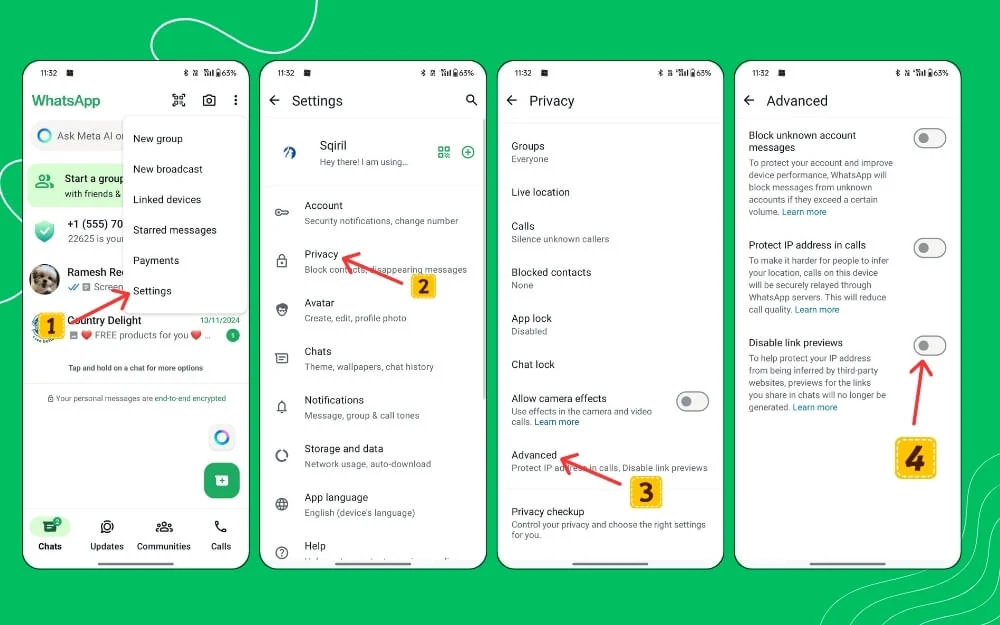
- Di iPhone: Buka WhatsApp dan ketuk ikon Pengaturan di sudut kanan bawah layar. Buka Privasi lagi, gulir ke bawah dan klik Lanjutan. Di sini, nonaktifkan opsi yang mengatakan Nonaktifkan Pratinjau Tautan.
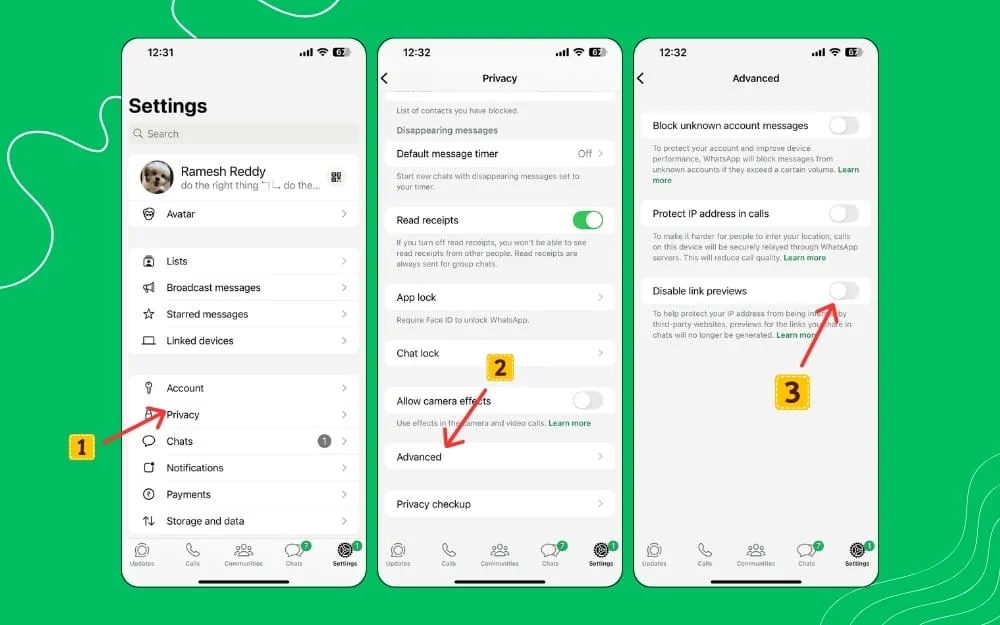
Mulai ulang WhatsApp
Restart datang untuk menyelamatkan hampir semua masalah pada aplikasi atau perangkat lunak atau bahkan bug pada sistem operasi. Ini juga dapat berfungsi jika perangkat Anda tidak menampilkan pratinjau tautan Anda di WhatsApp. Mulai ulang perangkat atau browser Anda jika Anda menggunakan WhatsApp web, dan periksa apakah masalahnya telah teratasi.
Hapus Cache WhatsApp
Jika restart tidak menyelesaikan masalah, coba bersihkan cache Whatsapp di Android dan iPhone. Terkadang, jika cache sudah usang atau rusak, hal ini dapat menyebabkan masalah pada WhatsApp dan kegagalan fungsi. Anda dapat menghapus cache dan memeriksa apakah masalah telah teratasi.
Ingat, menghapus cache WhatsApp Anda tidak menghapus data Anda atau mengeluarkan Anda dari WhatsApp. Namun, jika Anda menghapus data aplikasi, WhatsApp akan disetel ulang sepenuhnya, dan Anda harus masuk lagi dengan nomor telepon Anda untuk memuat obrolan Anda.
Sangat disarankan agar Anda membuat cadangan obrolan WhatsApp Anda sebelum melakukan dan menghapus data WhatsApp. Ini mungkin menghapus obrolan penting Anda dan mungkin menghapus data Anda sepenuhnya jika data Anda tidak dicadangkan. Ikuti langkah-langkah di bawah ini untuk menghapus cache WhatsApp di Android dan iPhone.

Cara Menghapus Cache WhatsApp:
Di Android:
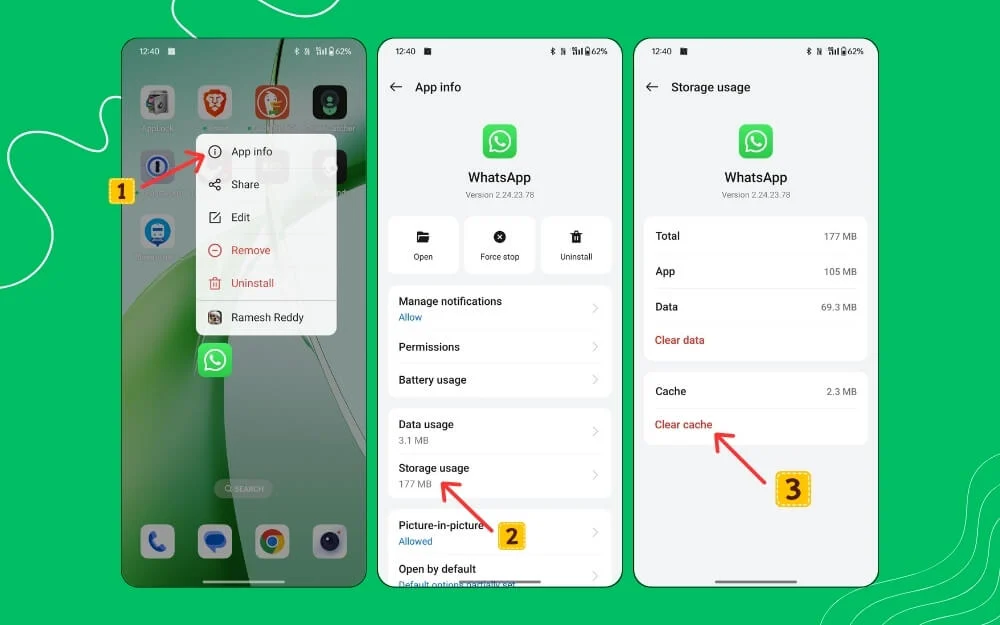
Buka Pengaturan di ponsel Anda dan gulir ke bawah untuk menemukan opsi yang bertuliskan aplikasi atau aplikasi. Ini mungkin berbeda-beda tergantung pada versi dan merek Android Anda. Anda dapat menggunakan bilah pencarian untuk menemukan aplikasi.
Sekarang, klik WhatsApp dan ketuk penyimpanan. Pada beberapa perangkat, penyimpanan dan cache mungkin berbeda-beda tergantung perangkat Anda. Pada halaman penyimpanan dan cache, klik dulu pada bagian clear cache . Jika itu tidak menyelesaikan masalah, klik juga hapus data. Buka aplikasi dan lihat apakah masalah telah teratasi.
Di iPhone Anda:
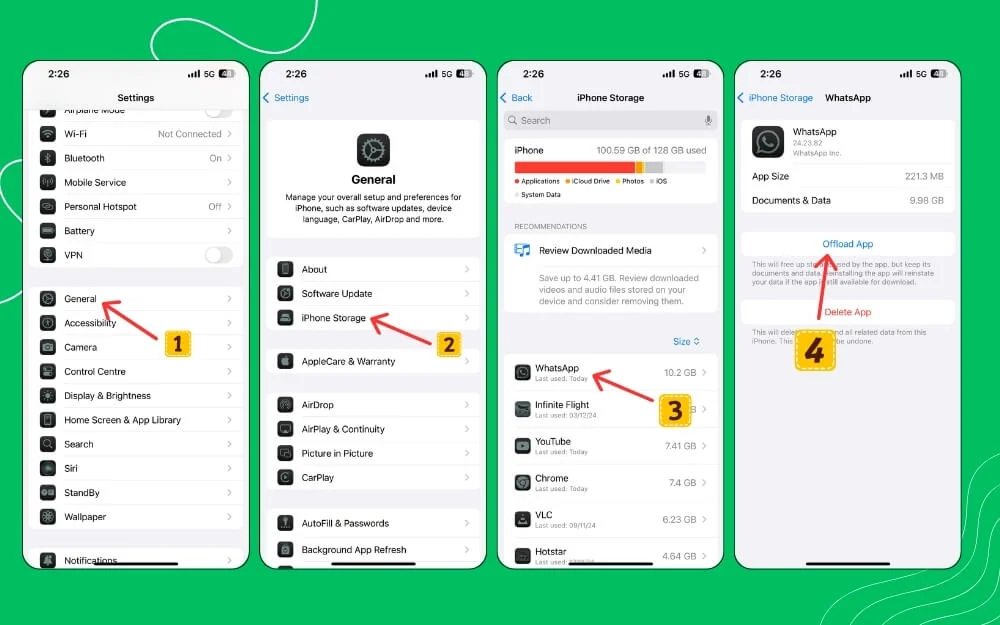
Anda dapat membongkar WhatsApp untuk menghapus cache-nya. Untuk membongkar aplikasi, Buka pengaturan iPhone . Ketuk Umum dan buka penyimpanan iPhone . Sekarang gulir ke bawah dan temukan serta ketuk WhatsApp, dan di sini klik opsi yang mengatakan aplikasi bongkar.
Uji Tautan di browser
Jika pratinjau tautan tidak dimuat, mungkin ada masalah dengan tautan itu sendiri atau situs web yang mungkin tidak mendukung pratinjau tautan. Untuk menguji apakah tautan berfungsi, buka browser Anda, tempelkan tautan ke URL, dan kunjungi situs webnya. Jika berfungsi, situs web mungkin memblokir pratinjau tautan, atau pratinjau tautan tidak didukung di situs web ini. Jika ini masalahnya, Anda tidak bisa mendapatkan pratinjau tautan di WhatsApp untuk situs tertentu.
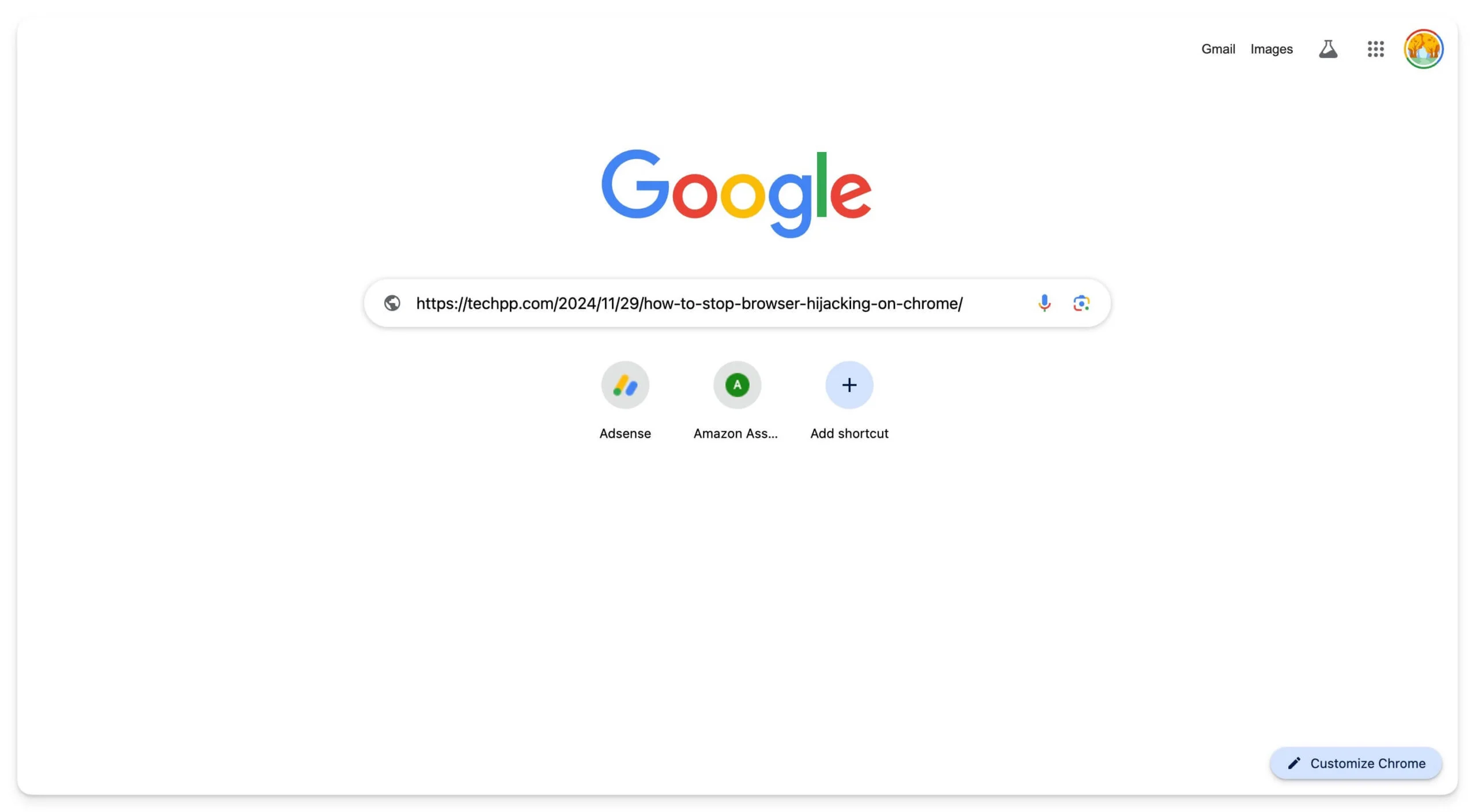
Teknik Pemecahan Masalah Tingkat Lanjut
Nonaktifkan Ekstensi atau VPN jika Anda Menggunakan WhatsApp Web
Jika pratinjau tautan tidak berfungsi saat Anda menggunakan WhatsApp Web, periksa apakah ada ekstensi yang menyebabkan masalah ini. Misalkan Anda memiliki ekstensi VPN atau Chrome seperti pemblokir iklan, ekstensi yang berfokus pada privasi seperti DuckDuckGo, Disconnect, pemblokir skrip, dan ekstensi keamanan apa pun seperti NoScript atau ekstensi produktivitas yang mungkin menyebabkan masalah.
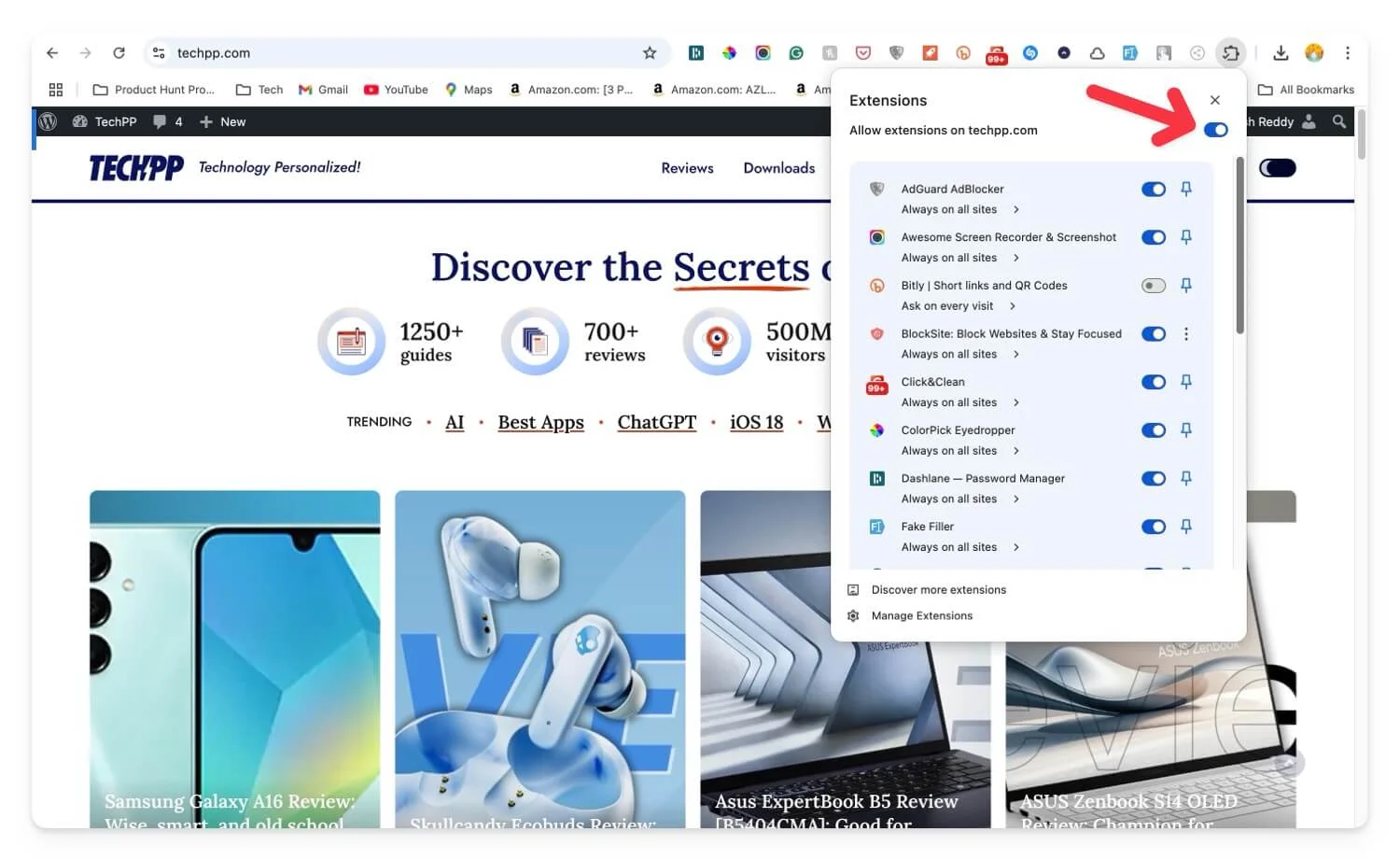
Jika Anda menggunakan Google Chrome atau browser lain yang mendukung ekstensi, Anda dapat menonaktifkan ekstensi yang terkait dengan kategori tertentu atau menonaktifkan semua ekstensi sekaligus. Untuk Google Chrome, Anda dapat menggunakan bendera Chrome atau menonaktifkan semua ekstensi secara manual dan menguji kembali WhatsApp Web.
Pastikan WhatsApp Memiliki Izin yang Diperlukan
Baik Android dan iOS memungkinkan Anda membatasi izin tertentu seperti akses jaringan dan data atau penyimpanan ke aplikasi. Jika pratinjau tautan tidak berfungsi, bahkan setelah menerapkan semua perbaikan, coba periksa apakah WhatsApp memiliki semua izin yang diperlukan agar berfungsi dengan baik. Ini termasuk akses data, akses data latar belakang, izin penyimpanan, dan juga izin lokasi (jika Anda berbagi lokasi dengan orang lain).
Untuk Memeriksa apakah WhatsApp Memiliki Izin yang Diperlukan:
Android:
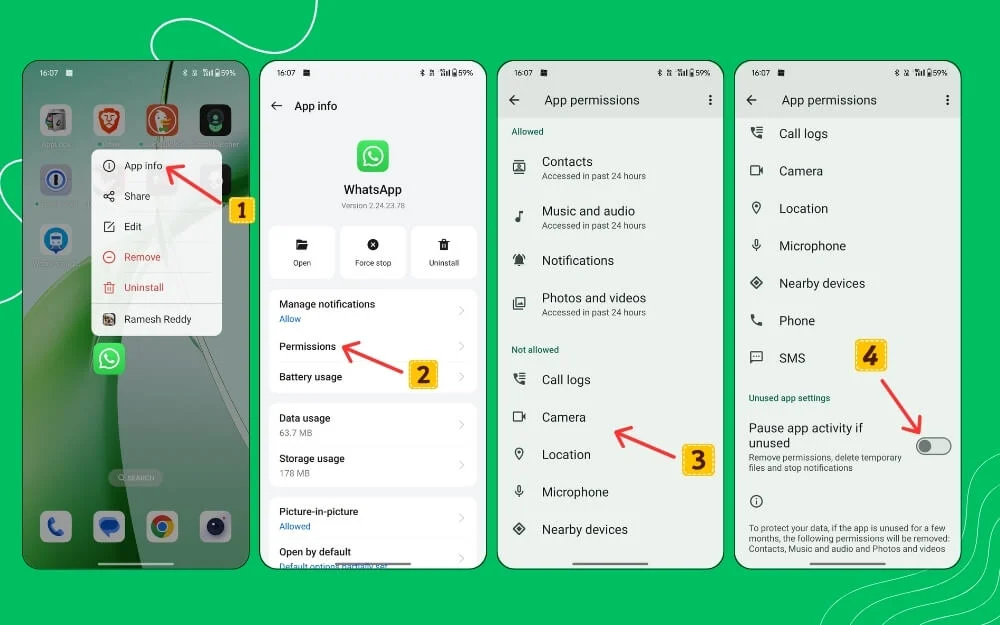
- Tekan lama pada aplikasi WhatsApp dan klik infonya.
- Gulir ke bawah dan klik pada tab izin.
- Di sini, Anda dapat melihat daftar semua izin WhatsApp di bawah bagian Diizinkan.
- Saat Anda berada di sana, gulir ke bawah dan aktifkan opsi yang mengatakan untuk menjeda aplikasi jika fiturnya tidak aktif .
Di iPhone Anda:
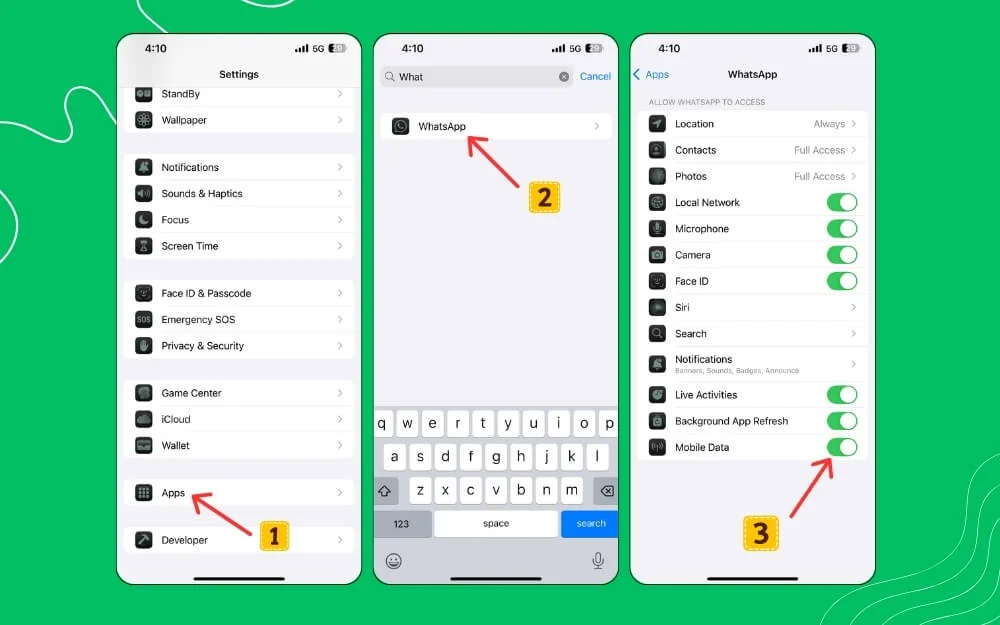
- Buka Pengaturan di iPhone Anda, gulir ke bawah, dan klik aplikasi.
- Sekarang, Anda dapat melihat semua aplikasi yang terpasang di perangkat Anda. Gunakan bilah pencarian di atas untuk menemukan WhatsApp.
- Sekarang, Anda dapat melihat daftar lengkap izin yang Anda miliki. Untuk mengaktifkan penjelajahan, pastikan akses data seluler diaktifkan dan jaringan lokal, mikrofon, dan aplikasi latar belakang disegarkan.
Periksa Masalah HTTPS
Untuk melindungi perangkat Anda dari tautan tidak aman, WhatsApp tidak memuat pratinjau untuk tautan non-HTTP. Pastikan tautan Anda menggunakan protokol HTTPS yang aman, bukan protokol yang tidak aman seperti HTTP. Jika Anda membagikan tautan HTTP, salin tautan tersebut dan tambahkan “S” di akhir “HTTP” untuk mengamankan tautan tersebut. Namun, jika website yang Anda gunakan tidak menggunakan protokol HTTPS yang aman, WhatsApp akan mencegah website tersebut memuatnya.
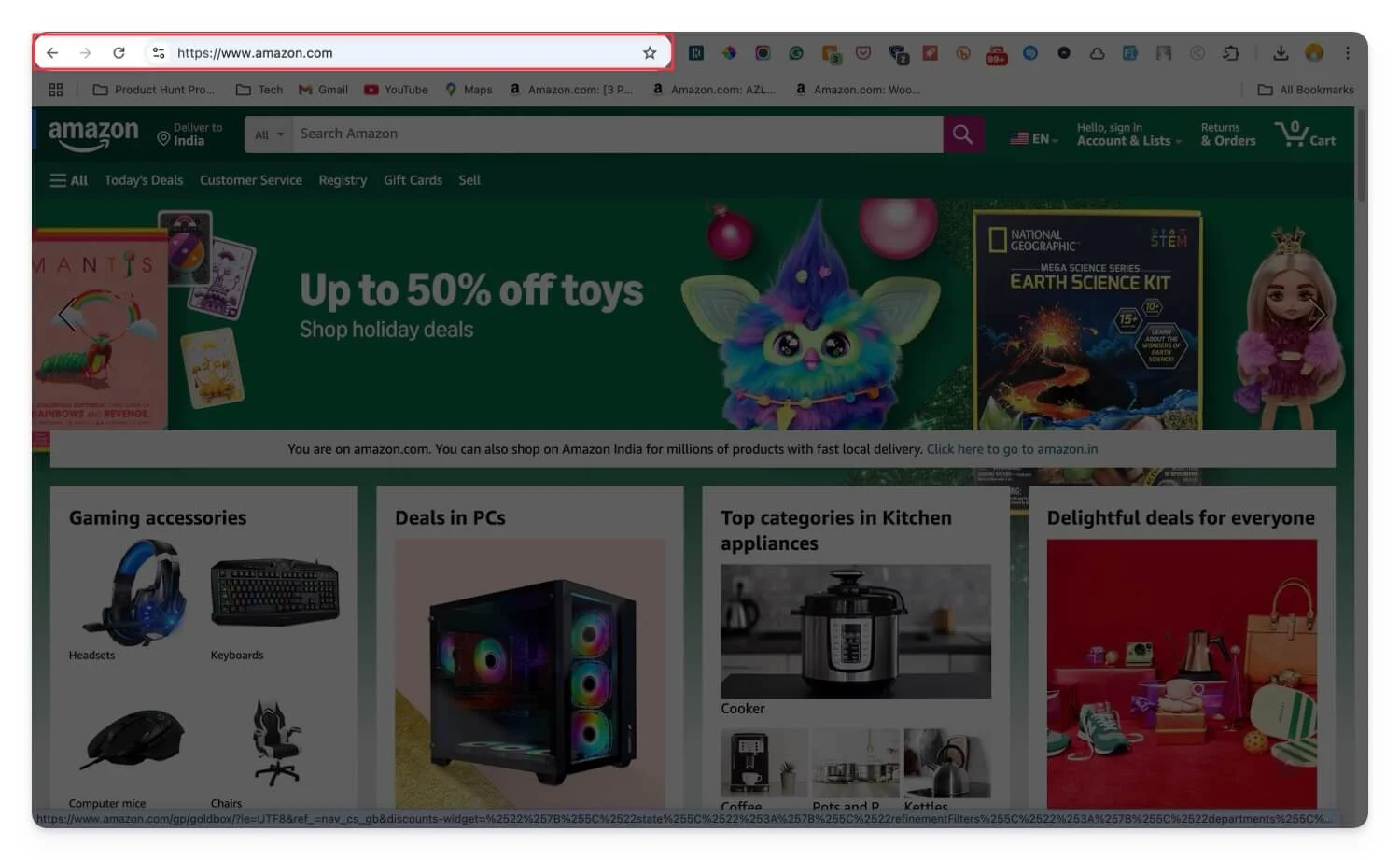
Jika Anda menggunakan penyingkat tautan atau menggunakan tautan HTTP standar yang tidak aman, Anda dapat menggunakan penyingkat URL untuk memperpendek tautan dan membagikannya di WhatsApp.
Instal ulang WhatsApp
Terkadang, versi lama atau gangguan pada versi WhatsApp yang Anda gunakan saat ini mungkin menyebabkan masalah pratinjau tautan pada aplikasi Anda.
Untuk mengatasinya, Anda dapat memperbarui versi WhatsApp saat ini atau menginstalnya kembali. Saat Anda menginstal ulang atau memperbarui WhatsApp, ini akan menghapus data rusak yang telah disimpan dari waktu ke waktu dan juga mengatur ulang pengaturan konfigurasi apa pun yang telah Anda aktifkan tanpa disadari.
Ini juga menyegarkan cache metadata, yang mungkin menjadi alasan pemblokiran pratinjau di WhatsApp. Jika Anda menggunakan versi lama, instal versi terbaru. Namun, sangat disarankan agar Anda mencadangkan data WhatsApp Anda sebelum menginstalnya kembali.
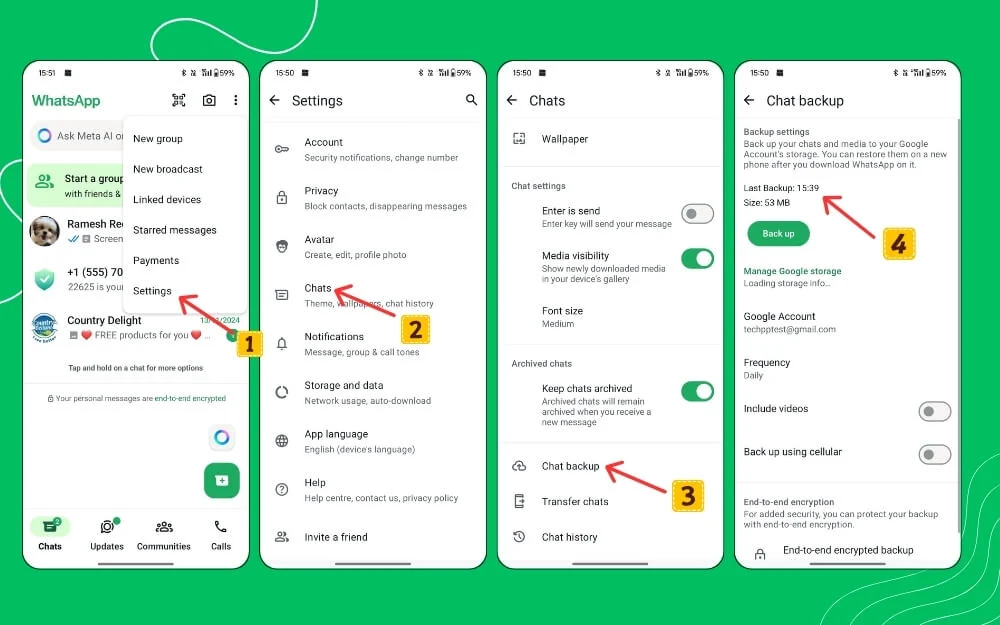
Untuk mencadangkan di Android dan iPhone, Anda dapat membuka Pengaturan , Cadangan Obrolan , dan ketuk Cadangan . Setelah Anda berhasil mencadangkan data Anda, periksa konfirmasi lebih lanjut dengan membuka halaman pencadangan dan melihat versi terakhir waktu pencadangan untuk memastikan Anda memiliki cadangan terbaru.
Setelah berhasil mencadangkan data, Anda dapat menghapus instalasi WhatsApp, lalu menginstalnya kembali, dan masuk dengan akun Anda. Pastikan Anda memulihkan cadangan untuk memulihkan semua obrolan Anda. Sekarang bagikan tautannya; ini mungkin akan memperbaiki masalah jika masalahnya hanya terkait dengan aplikasi WhatsApp di perangkat Anda. Jika ini tidak menyelesaikan masalah, reset pabrik WhatsApp Anda.
Reset Pabrik Perangkat Anda
Jika langkah-langkah ini tidak berhasil, coba reset pabrik WhatsApp Anda. Menyetel ulang pabrik akan menghilangkan semua bug atau kesalahan yang terkait dengan sistem operasi Anda yang mungkin menyebabkan masalah. Ini mungkin juga disebabkan oleh kesalahan jaringan pada perangkat Anda. Untuk memperbaiki semua masalah tidak diketahui yang mencegah WhatsApp memuat pratinjau, pembaruan pengaturan ulang pabrik akan membantu.
Pastikan Anda mencadangkan data WhatsApp Anda sebelum melakukan reset pabrik, dan juga mencadangkan informasi penting apa pun di ponsel cerdas Anda sebelum menyetel ulang perangkat Anda. Ini akan menghapus dan menghapus semua yang ada di perangkat Anda, termasuk data lokal Anda, dan keluar dari semua akun, termasuk akun Google Anda.
Untuk mengembalikan perangkat Anda ke setelan pabrik, buka Pengaturan lalu klik Pengaturan Tambahan. Anda juga dapat menggunakan bilah pencarian di bagian atas untuk mencari kata kunci Reset.
Di sini, klik Reset dan hapus semua data perangkat, lalu reset pabrik ponsel cerdas Anda. Setelah Anda menyetel ulang ponsel cerdas Anda, itu akan menjadi seperti ponsel baru. Siapkan ponsel baru Anda, instal WhatsApp, masuk dengan akun Anda, dan ikuti proses pencadangan. Setelah Anda mengaturnya, pratinjau tautan Anda kemungkinan besar akan berfungsi. Jika tidak, Anda dapat menghubungi Dukungan WhatsApp untuk bantuan lebih lanjut.
Dapatkan Kembali Pratinjau Tautan WhatsApp Anda
Itulah metode pemecahan masalah sederhana yang dapat membantu Anda memperbaiki pratinjau tautan WhatsApp yang tidak dapat dimuat. Dalam kebanyakan kasus, penyebab masalah ini adalah masalah format dan pengaturan privasi untuk pratinjau tautan di WhatsApp Anda. Alasan umum lainnya adalah jika Anda memiliki koneksi internet yang tidak stabil atau jika mode penghemat baterai atau penghemat data diaktifkan, yang membatasi kemampuan WhatsApp untuk memuat pratinjau metadata.
Jika Anda menggunakan WhatsApp dengan VPN atau tautan tidak aman yang dimiliki WhatsApp, WhatsApp tidak dapat memuat, yang mungkin juga menyebabkan masalah.
Anda dapat menyalin tautan secara manual, membukanya di browser, dan memeriksa pratinjaunya. Jika Anda ingin memverifikasi apakah suatu tautan asli atau tidak, Anda dapat menggunakan pemeriksa URL apa pun dan menempelkan tautan tersebut ke dalamnya untuk memeriksa apakah tautan itu aman. Anda juga dapat menggunakan alat seperti Pratinjau URL, yang menampilkan pratinjau situs web saat Anda mengirimkan tautan.
Langkah-langkah pemecahan masalah sederhana ini dapat membantu menyelesaikan masalah tersebut. Jika masalah masih belum teratasi, Anda dapat menghubungi Dukungan WhatsApp dengan membuka Pengaturan > Bantuan atau dengan menggunakan situs web dukungan. Anda dapat mengirim pesan seperti: “Pratinjau tidak berfungsi bahkan setelah menerapkan semua metode pemecahan masalah. Mereka mungkin memberi Anda bantuan lebih lanjut.
FAQ tentang Masalah Pratinjau Tautan dengan WhatsApp
Bisakah saya menyesuaikan tampilan pratinjau tautan di WhatsApp?
Tidak, Anda tidak dapat menyesuaikan pratinjau tautan di WhatsApp. Aplikasi ini menggunakan templat standar, termasuk gambar unggulan, judul, dan metadata untuk semua tautan di pengguna WhatsApp. Tidak ada opsi untuk menyesuaikannya.
Akankah pratinjau tautan Web WhatsApp berfungsi jika ponsel saya offline?
WhatsApp memerlukan koneksi yang stabil untuk mengambil pratinjau tautan WhatsApp. Jika Anda offline atau memiliki koneksi internet yang tidak stabil, pratinjau tautan mungkin tidak dimuat di WhatsApp. Untuk mengatasinya, sambungkan ke internet dan ubah koneksi internet jika diperlukan.
Apakah URL yang dipersingkat (misalnya bit.ly) selalu menghasilkan pratinjau di WhatsApp?
Dalam sebagian besar kasus, URL yang dipersingkat juga berfungsi. Namun, jika layanan mengalami masalah, jika situs web tidak mendukung pratinjau tautan, atau jika metadata tautan tidak diambil dengan benar, WhatsApp mungkin tidak memuat pratinjau tautan dengan benar. Untuk memperbaikinya, coba buat lagi URL singkat untuk situs web tersebut, lalu gunakan kembali di WhatsApp.
Bagaimana cara memeriksa apakah tautan tertentu mendukung pratinjau WhatsApp?
Anda dapat menggunakan alat seperti Open Graph Checker dan alat online Pemeriksa Pratinjau Tautan untuk memeriksa apakah pratinjau tautan berfungsi di WhatsApp.
